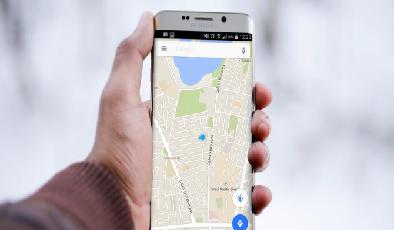6 façons uniques d'utiliser Google Maps avec d'autres outils Google
Added 2019-12-05
Google Maps est facilement l'une des plus grandes réalisations de Google. Il permet à des millions de personnes, chaque jour, de trouver leur chemin, de partager des itinéraires et de se rendre à l'heure à leurs rendez-vous.
L'utilité de l'application va bien au-delà des fonctionnalités de base que vous trouverez sur la page d'accueil du site Web, et une partie de cette utilité est due au fait que les autres services de Google y sont si parfaitement intégrés. Voici quelques façons uniques d'utiliser Google Maps avec d'autres applications.
1. Les fonctionnalités de Google Now ont été intégrées à Google Maps
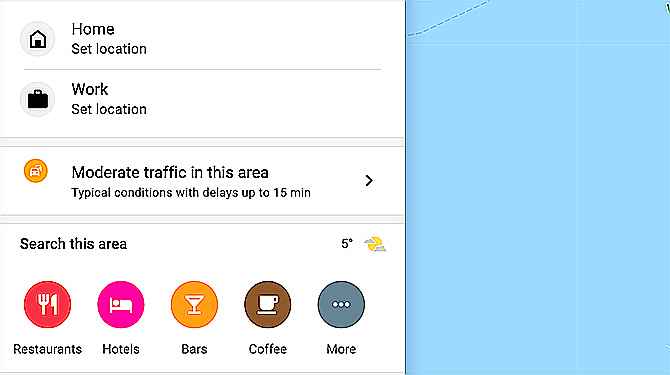
Google Now est toujours fonctionnel sur le plan technique: son lanceur d'applications est disponible viajeu de Google, aussi. Cependant, Google Now en tant que marque n'est plus annoncé.
En effet, Google a redéfini Google Now en tant queFlux Google. Il a également intégré de nombreuses fonctionnalités directement dans Google Maps avec son assistant Google en plein essor.
Par exemple, Google Now vous permettait de rechercher une entreprise à proximité de votre emplacement actuel: tout ce que vous aviez à faire était de demander des cafés, des stations-service ou des dépanneurs à proximité. En quelques secondes, vous pourrez obtenir une carte avec tous vos emplacements tracés.
Actuellement, cette fonctionnalité et d'autres sont directement disponibles dans Google Maps. Tant que les services de localisation sont activés sur votre téléphone, vous pouvez profiter de ce répertoire rapide pour les magasins et les services.
2. Utilisez Google Maps avec Google Drive
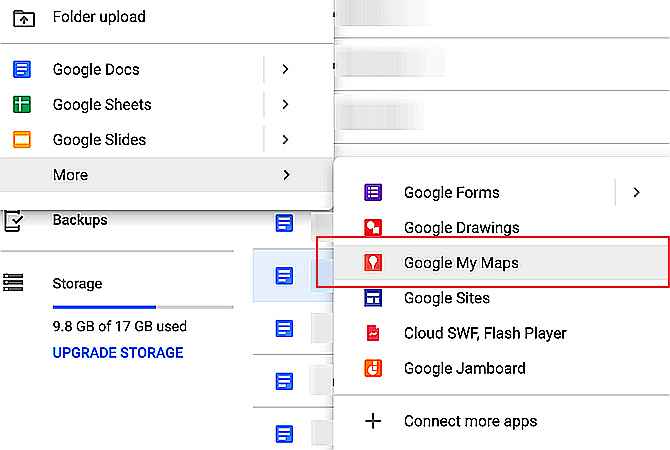
Si vous avez un compte Google, il y a de fortes chances que vous utilisiez régulièrement Google Drive. Saviez-vous que vous pouvez également créer et organiser Google Maps dans votre compte Drive lui-même?
Pour créer une nouvelle carte, cliquez surNouveau > Plus > Google My Maps. Cela vous amène à une page Google Maps où vous pouvez tracer l'emplacement souhaité en utilisant différentes couches.
Lorsque vous avez terminé de créer la carte, fermez simplement l'onglet. Toutes ces modifications sont automatiquement enregistrées dans votre compte Google Drive, alors assurez-vous de donner à la carte un nom dont vous vous souviendrez!
Vous pouvez également trier vos cartes dans différents dossiers. Cette organisation est utile pour planifier un voyage en famille prolongé où vous visiterez de nombreux endroits différents, ou vous devez conserver toutes vos cartes de voyage dans le même dossier.
L'intégration de Google Maps avec Google Drive est probablement l'un des moyens les plus pratiques pour utiliser l'application avec très peu d'efforts.
3. Intégrer une carte Google dans un site Google
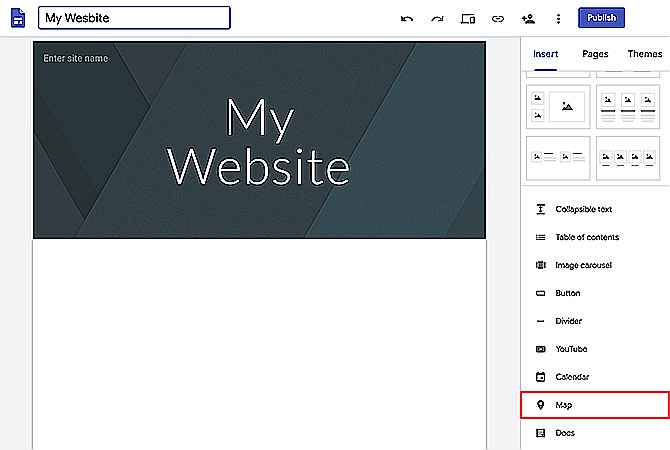
Si vous utilisez Google Sites pour publier une page Web, vous pouvez intégrer une carte Google dans votre site Web sans effort ni codage.
En mode édition sur votre site Web, cliquez simplement surInsérez > Carte. Sur l'écran suivant, vous pouvez taper l'adresse que vous souhaitez afficher sur la page, et Google la récupérera. Vous verrez un aperçu de la carte dans le volet de la fenêtre.
Une fois la carte insérée, vous pouvez ajuster la façon dont la carte sera intégrée à votre page Web. Vous pouvez ajuster la largeur et la hauteur, ou des éléments visuels supplémentaires pour les souligner.
Pour plus de direction:
- Si vous vous inquiétez de la complexité de ce processus, n’ayez pas peur. Aucun codage n'est requis, ni aucun module externe ou widget externe spécial.
- Si vous souhaitez utiliser l'une de vos cartes personnalisées que vous avez créées dans Mes cartes, vous pouvez cliquer surMes cartes au lieu de Maps sur leSélectionnez une carte écran. Vous verrez une liste des cartes stockées dans votre compte Google Drive.
4. Intégrez Google Maps dans Google Sheets
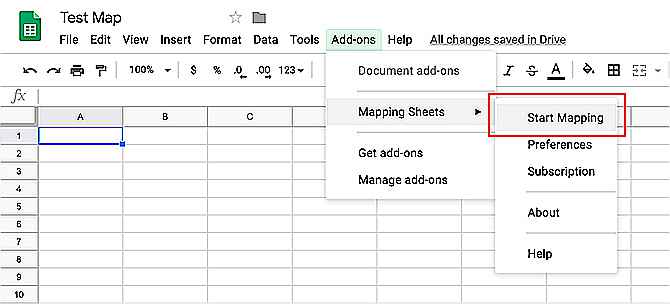
Il existe maintenant plusieurs façons de convertir une adresse de feuille de calcul pour l'intégrer dans une carte. Ces méthodes impliquent généralement un fichier KML, vous pouvez donc transférer les données d'adresse vers Google Maps.
Ce n'est pas une mauvaise façon d'accomplir cette tâche, mais il existe un moyen plus simple d'incorporer une carte Google dans une feuille Google.
La première chose que vous devez faire est d'installer leModule complémentaire Mapping Sheets. Une fois installé, à partir de Sheets, cliquez surModules complémentaires > Feuilles cartographiques.
Ensuite, vous verrez la fenêtre Feuilles de mappage apparaître sur le côté droit de la feuille de calcul.
Une fois que vous avez les données cartographiques dans votre feuille de calcul - en utilisant les en-têtes que vous souhaitez pour le titre, le filtre ou l'emplacement - vous pouvez cliquer sur leVue en bas de la fenêtre du module complémentaire. Cela mappera et épinglera instantanément toutes ces adresses sur Google Maps.
Notez s'il vous plaît: Bien que Mapping Sheets soit gratuit, il a également introduit unplan d'abonnement.
5. Intégrer une carte Google dans un document Google ou Gmail
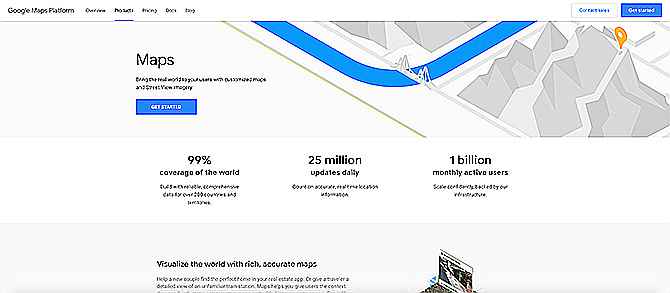
Si vous souhaitez insérer une carte Google dans Google Documents ou intégrer une carte Google dans Gmail, il existe techniquement une solution simple à cela. Si vous en prenez une capture d'écran, vous pouvez en fait l'intégrer sous forme d'image dans l'un ou l'autre endroit.
cependant,Google a des règles et des règlements sur la façon dont vous pouvez utiliser les images Google Map.
Les bases de celui-ci:
- Google Maps convient à des fins non commerciales, tant qu'il y a une attribution claire et qu'il appartient à la catégorie d'utilisation équitable.
- Ces règles s'appliquent également à l'intégration d'une carte dans Google Slides.
Malgré tout, la demande de cartes Google Maps statiques reste élevée.
Au fil des ans, les outils de création de cartes en ligne ont augmenté pour répondre à cette demande. Il y a plusieurs années, nous avons même écrit sur un générateur d'images Google Map appeléProdraw. Il vous a permis de saisir vos coordonnées d'adresse et d'obtenir une photo de votre carte en retour.
Après avoir revu cet outil, nous avons constaté que la capacité de Prodraw à fournir systématiquement des images précises n'était pas fiable.
Un autre outil que vous pouvez utiliser pour générer des cartes statiques est leCréateur de cartes statiques. Il nécessite une clé API pour fonctionner.
6. Ajoutez Google Maps à Google Agenda
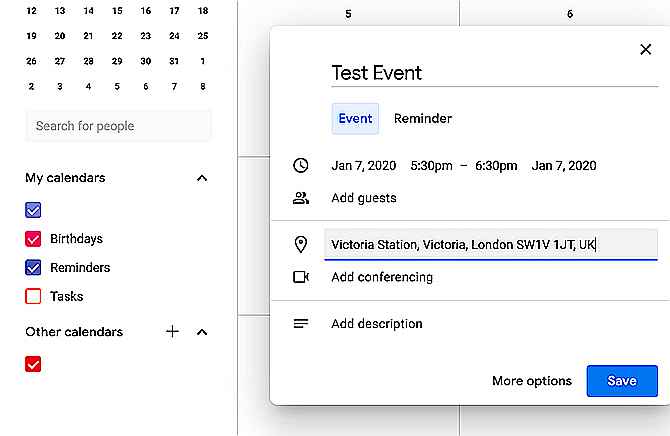
Une autre excellente intégration de Google Maps avec d'autres produits Google est la possibilité de lier une carte à un événement programmé dans votre calendrier Google.
Lorsque vous entrez les détails de votre événement, cliquez sur leAjouter un lieu ou une conférence zone de texte. Tapez l'adresse ou le point focal où se tiendra votre événement. Google affichera automatiquement une liste des adresses les plus proches avec ces mots dans les titres.
Cliquez sur la bonne adresse pour l'ajouter à votre événement. Lorsque vous avez terminé d'inclure les détails, appuyez sursauver.
Plus tard, lorsque vous souhaitez vérifier l'adresse de votre événement, développez l'événement sur votre calendrier Google. Cliquez sur le lien vers votre emplacement. Google vous amènera ensuite directement sur la carte de cet emplacement. De là, vous pouvez obtenir un itinéraire.
Utilisez Google Maps partout
Une carte en ligne est un outil utile pour beaucoup de choses que vous pouvez faire tous les jours. Qu'il s'agisse d'envoyer des itinéraires à quelqu'un ou d'enregistrer des cartes sur votre Google Drive pour votre prochain voyage en famille, ces intégrations sont très pratiques.